Tutorial Excel
b. Mengenal Lembar Kerja Excel
Setelah berhasil membuka Excel berarti kita sudah berada di
lembar kerja Excel. Pada kondisi awal tersebut terlihat beberapa bagian dari
Excel, yaitu Quick Access Toolbar, Ribbon, Formula Bar, dan Worksheet Area.
1. Quick Access Toolbar
Toolbar yang dapat membantu kamu dalam mengakses
tombol-tombol fungsi pada Excel dan bisa disesuaikan kemunculannya, seperti
tombol New, Open, Save, dan Email.
2. Ribbon
Merupakan bagian Excel yang mengandung fungsi-fungsi Excel
yang terdapat di dalam tab File, Home, Insert, Page Layout, Formulas, Data,
Review, dan View.
3. Formula Bar
Formula bar adalah kolom untuk menampilkan isi dari suatu
sel. Selain itu bisa digunakan untuk membuat formula yang telah disediakan
Excel.
4. Worksheet Area
Worksheet area adalah wilayah yang terdapat sel-sel yang
terdiri atas kolom dan baris. Pada kolom yang paling atas terdapat header,
sedangkan pada bagian baris paling kiri terdapat nomor baris.
C. Menggunakan Menu Excel
Menu Excel adalah menu bar yang berguna menjalankan suatu
perintah yang terdapat dalam toll bar-nya. Menu bar pada Microsoft Excel,
antara lain File, Home, Insert, Page Layout, Formulas, Data, Review, dan View.
1. File
Di dalam menu file terdapat beberapa tombol perintah (tool
bar). Perhatikan gambar berikut.
a) New, berfungsi membuat lembar kerja baru.
b) Open, berfungsi membuat lembar kerja yang sudah
disimpan sebelumnya.
c) Save, berfungsi menyimpan pekerjaan yang sedang
berlangsung.
d) Save As, berfungsi menyimpan pekerjaan dengan nama
file yang lain.
e) Print, berfungsi mencetak pekerjaan.
f) Close, berfungsi menutup lembar kerja.
2. Home
Home merupakan menu standar yang di dalamnya terdapat
kelompok submenu yang dipisahkan oleh sebuah garis di bagian tengahnya. Menu
Home terletak di deretan menu.
Adapun kelompok submenu tersebut sebagai berikut.
a) Kelompok Clipboard
• Paste, berfungsi menempelkan hasil perintah cut/ copy
yang ada di Clipboard.
• Cut, berfungsi memindahkan bagian yang ditandai ke
Clipboard.
• Copy, berfungsi menyalin ke Clipboard.
• Format Painter, berfungsi melakukan copy format.
b) Kelompok Font
• Font Size, berfungsi mengatur ukuran huruf.
• Increase/Decrease Font, berfungsi menaikkan dan
menurunkan ukuran font satu tingkat.
• Bold, Italic, Underline, berfungsi menebalkan,
memiringkan, dan menggarisbawahi.
• Border, berfungsi membuat garis bingkai sel.
• Fill, berfungsi mewarnai sel.
• Color, berfungsi mewarnai huruf.
c) Kelompok Alignment
• Vertical Alignment, berfungsi mengatur posisi teks
secara vertikal pada sel (atas, tengan, dan bawah).
• Perataan teks, berfungsi mengatur perataan teks, bisa
rata kiri, tengah, atau kanan.
• Teks Orientation, berfungsi mengubah kemiringan teks.
• Merge & Center, berfungsi menggabungkan sel.
• Wrap Text, berfungsi mengatur tinggi kolom secara
otomatis.
d) Kelompok Number
• Number Format Cell, berfungsi sebagai pengaturan jenis
penulisan angka.
• Currency, berfungsi sebagai format angka untuk mata
uang.
• Persen, berfungsi sebagai format angka persen. Comma,
berfungsi mengubah nilai koma.
• Increase/Decrease Decimal, berfungsi menambah dan
mengurangi nilai desimal.
e) Kelompok Styles
• Conditional Formatting, berfungsi melakukan format
terkondisi.
• Format as Table, berfungsi membuat format warna, huruf
tabel (seluruh sel) secara cepat.
• Cell Styles, berfungsi membuat format sel secara
.cepat, membuat format warna dan huruf sel.
f) Kelompok Cells
• Insert, berfungsi menambah sel yang ingin dibuat, baik
satu baris, satu kolom, atau sesuai kebutuhan.
• Delete, berfungsi menghapus sel, dengan pilihan
menghapus seluruh sel, sel yang vertikal dan horisontal, sesuai dengan yang
diinginkan pengguna.
• Format, berfungsi melakukan format sel.
g) Kelompok Editing
• AutoSum, berfungsi melakukan penjumlahan pada kolom
atau baris.
• Fill, berfungsi membuat pola angka secara kontinu.
• Clear, berfungsi menghapus semuanya dari sel, nilai,
hingga format.
• Sort and Filter, berfungsi mengatur data agar mudah
dianalisis.
• Find and Select, berfungsi mencari dan menyeleksi teks
dalam lembar kerja.
3. Insert
Menu Insert berfungsi memasukkan atau menambah objek lain
pada lembar kerja Excel. Menu ini terdiri atas beberapa kelompok yang
dipisahkan oleh sebuah garis di tengahnya. Menu Insert terletak di deretan
menu.
Adapun kelompok submenu tersebut sebagai berikut.
a) Kelompok Tables
• Pivot Table, berfungsi memasukkan tabel pivot.
• Table, berfungsi memasukkan tabel.
b) Kelompok Illustrations
• Picture, berfungsi menambahkan gambar pada yang
diambil file di komputer.
• Online Picture, berfungsi menambahkan gambar yang
diambil dari internet.
• Shapes, berfungsi menambahkan gambar bentuk
tertentu.
• Insert a Smart Art Grafphic, berfungsi menambahkan
diagram atau grafik pada worksheet.
• Take a Screenshot, berfungsi menambahkan screenshot
program yang sedang digunakan.
c) Kelompok Add-Ins
Merupakan grup perintah untuk menambahkan fitur tambahan
dari Microsoft Store.
d) Kelompok Charts
Berikut beberapa tool bar pada menu Insert.
• Recommended Charts, berfungsi memasukkan grafik
yang disarankan oleh program ini.
• Coloumn, berfungsi memasukkan grafik kolom.
• Line, berfungsi memasukkan grafik garis.
• Pie, berfungsi memasukkan grafik pie.
e) Kelompok Tours
Tours merupakan tool bar yang dapat membuat data geografis
pada Microsoft Excel.
f) Kelompok Sparklines
Sparklines adalah grup perintah untuk membuat grafik kecil
dalam satu sel.
• Line, befungsi menyisipkan grafik garis pada satu
sel.
• Column, berfungsi menyisipkan kolom pada satu sel.
• Win/Loss, berfungsi menyisipkan daftar kerugian/
keuntungan pada satu sel.
g) Kelompok Filters
Filters merupakan kelompok tool bar yang digunakan untuk
menyaring data, baik secara visual maupun berdasarkan waktu.
h) Kelompok Link
• Hyperlink, berfungsi memasukkan hyperlink pada
worksheet.
i) Kelompok Text
• Text Box, berfungsi memasukkan kotak teks.
• Header and Footer, berfungsi memasukkan header dan
footer.
• WordArt, berfungsi memasukkan teks dekoratif.
• Signature Line, berfungsi memasukkan garis tanda
tangan.
• Object, berfungsi memasukkan objek.
j) Kelompok Symbols
• Equation, berfungsi untuk menyisipkan simbolsimbol
persamaan, seperti rumus, terutama dalam bidang Matematika.
• Symbol, berfungsi untuk menyisipkan karakter
khusus.
Sumber:
Judul : Buku Informatika Kelas VII/1 No. ISBN : 978-602-01-2474-2 Penulis : Imas Rahayu dkk Berat Buku : 325 gr
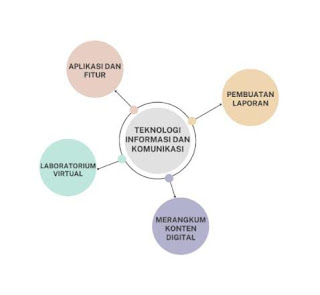
tambahkan sumbernya dari mana?
ReplyDelete